Windows 更新卡住了? 这里有一些你可以尝试的事情!
已发表: 2019-06-19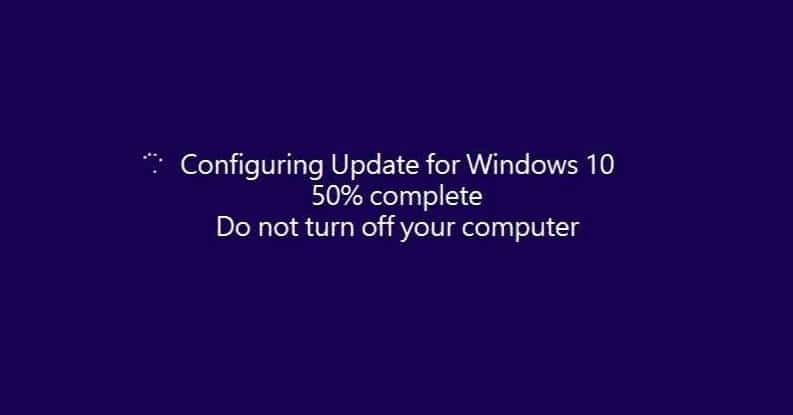
修复 Windows 更新卡住的问题:如今,在技术不断发展的世界中,几乎每天都有新的 Windows 更新出现。 一些新的更新很好,可以增强我们的体验,另一方面,有些可能会导致问题。 但是,无论您多么尝试抵制 Windows 更新,有时您都必须在您的设备上安装这些待处理的更新。
与其他 Windows 版本相比,Windows 10 自身更新非常频繁。 Microsoft 这样做是为了向 Windows 10 用户提供更高的安全性和稳定性。 Microsoft 将所有更新在发布后立即发送给用户。 每当您检查是否有适用于您的设备的更新时,大多数情况下您会看到 Windows 为您的设备下载某种类型的更新。
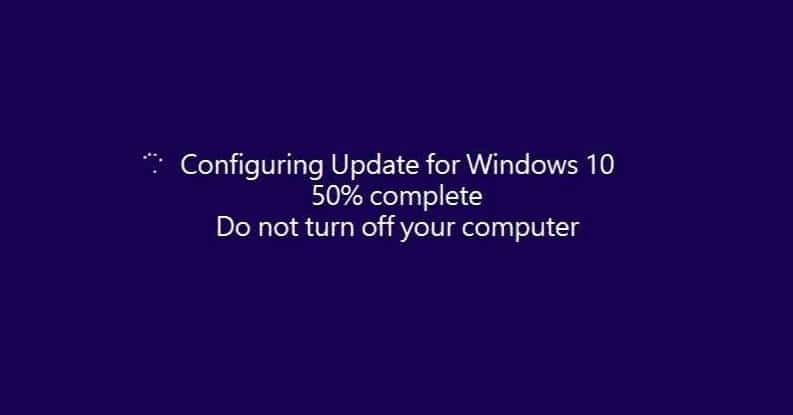
Microsoft 提供的频繁更新有助于保护 Window 免受外部恶意软件和其他类型的攻击。 但由于 Microsoft 非常频繁地提供这些更新,因此有时安装这些更新会给 Windows 用户带来问题。 很多时候,这些新更新会产生更多问题,而不是修复现有问题。
大多数情况下,重要的更新会自动下载并安装,但在极少数情况下,您可能需要手动检查更新。 但不用担心,您可以轻松更改更新设置,以便自动下载和安装所有未来的 Windows 更新。 这些更新的常见问题是,一旦您下载了这些更新,Windows 似乎在安装这些更新时就卡住了。 什么都不起作用,Windows 将冻结在同一屏幕上,Windows 将停止工作。 您无法恢复安装更新。 这可能由于以下原因而发生:
- 互联网连接缓慢或不良
- 软件可能与新旧版本冲突
- 在 Windows 开始更新之前未知的任何预先存在的问题
- 一种罕见的情况是,Microsoft 可能提供了错误的更新
当出现上述任何问题时,Windows 更新都会卡住。 那个时候,你有两个选择:
1.离开更新并返回正常窗口。 通过这样做,您的计算机将像您从未启动过更新一样。
2.继续更新,不再卡顿。
如果您选择第一个选项,那么您可以简单地返回 Windows 并继续工作。 但不会安装 Windows 更新。 但是,如果您选择第二个选项,那么您需要先修复您的 Windows 更新,然后只有您才能恢复更新。
内容
- Windows 更新卡住了? 这里有一些你可以尝试的事情!
- 方法 1 – 使用 Ctrl-Alt-Del 快捷键
- 方法 2 – 以安全模式启动 Windows
- 方法 3 – 执行系统还原
- 方法 4 – 运行自动/启动修复
- 方法 5 – 测试您的计算机内存 (RAM)
- 方法 6 – 更新 BIOS
- 方法 7 – 修复安装 Windows 10
- 方法 8 – 重置 Windows 10
Windows 更新卡住了? 这里有一些你可以尝试的事情!
确保创建一个还原点以防万一出现问题。 当安装更新卡住时,有几种方法可以修复 Window。
方法 1 – 使用 Ctrl-Alt-Del 快捷键
1.按Ctrl-Alt-删除键。 将出现下面的屏幕,从那里单击退出。
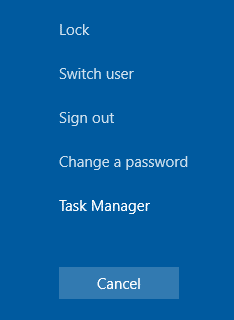
2.退出,然后像往常一样重新登录,让更新继续成功安装。
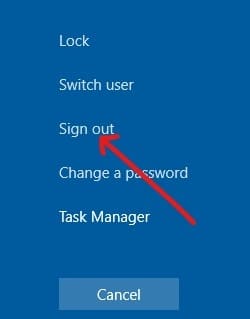
如果您无法修复 Windows Updates Stuck 问题,那么您应该尝试重新启动您的 PC。 您可以通过使用电源按钮关闭计算机来重新启动计算机,然后再次按下电源按钮重新启动计算机。 现在,Windows 很可能会正常启动并成功完成更新。
方法 2 – 以安全模式启动 Windows
这是 Windows 10 的一种特殊模式,它加载的驱动程序和服务非常少,仅加载 Windows 绝对需要的驱动程序和服务。 因此,如果其他程序或驱动程序可能与 Windows 更新冲突,那么在安全模式下,这些程序将无法干扰,并且 Windows 更新将继续而不会卡住。 因此,不要浪费任何时间将您的 PC 启动到安全模式,让 Windows 更新您的 PC。
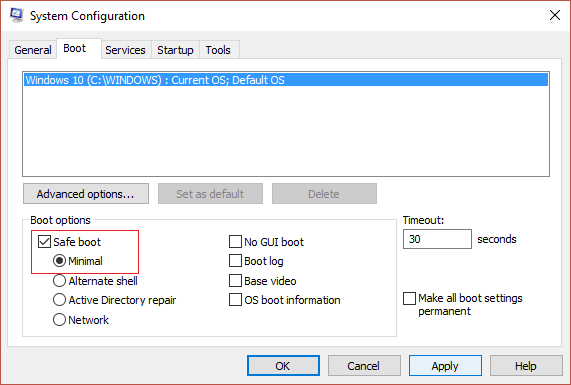
方法 3 – 执行系统还原
您可以撤消到目前为止由不完整的 Windows 更新所做的所有更改。 一旦系统恢复到较早的工作时间,您就可以再次尝试运行 Windows 更新。 通过执行系统还原,您可以按照以下步骤修复 Windows Updates Stuck 问题:
1.使用指南中列出的任何一种方法访问 Windows 10 中的高级启动选项。
2.现在在选择一个选项屏幕上,单击疑难解答。
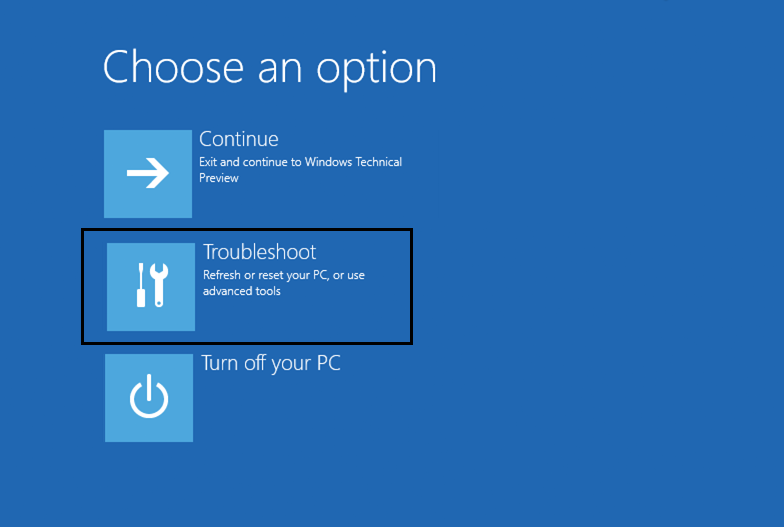
3.在疑难解答屏幕上,单击高级选项。
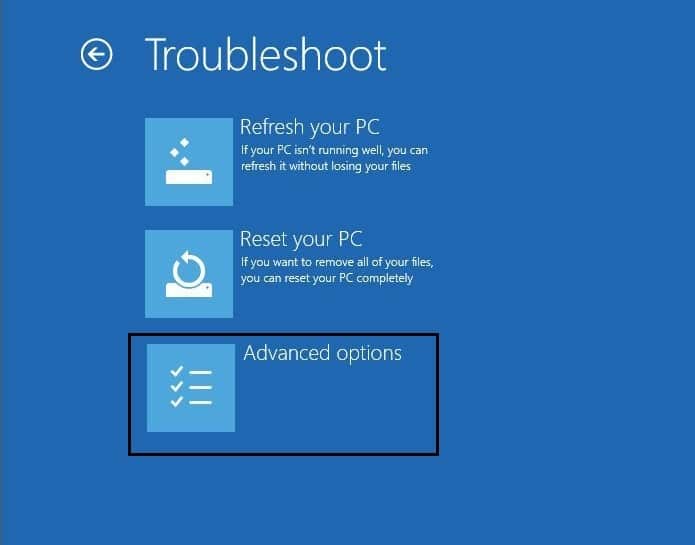
4.在高级选项屏幕上,单击系统还原。
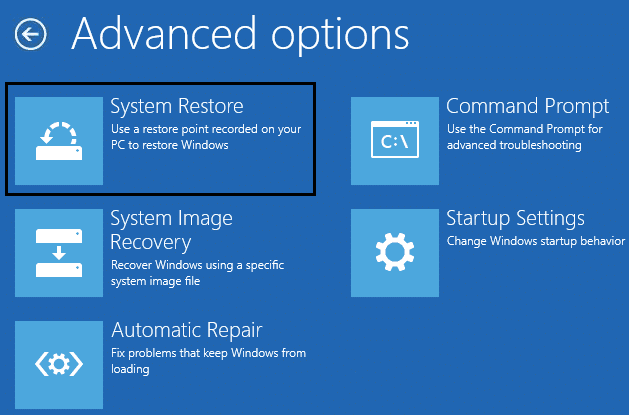
5. 按照屏幕上的说明将您的计算机恢复到较早的位置。
方法 4 – 运行自动/启动修复
1.使用指南中列出的任何一种方法访问 Windows 10 中的高级启动选项。
2.在选择一个选项屏幕上,单击疑难解答。
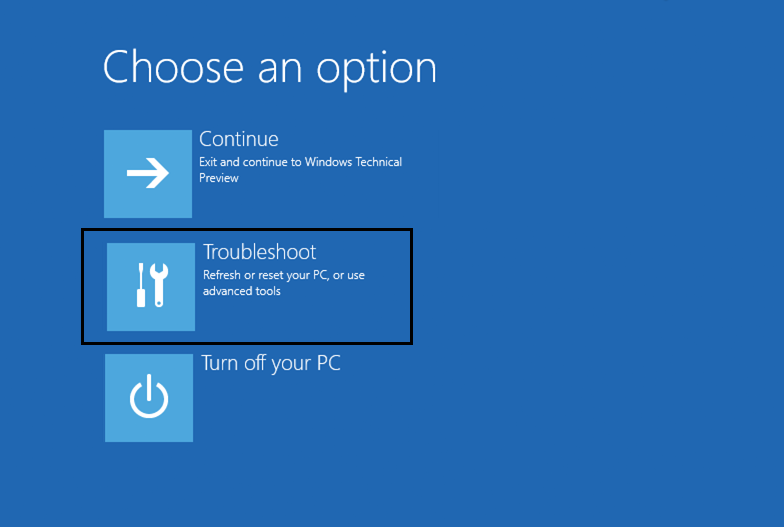
3.在疑难解答屏幕上,单击高级选项。
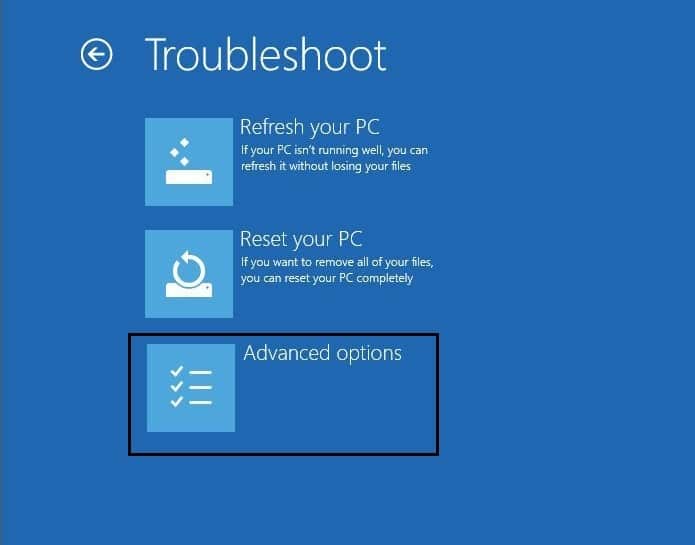
4.在高级选项屏幕上,单击自动修复或启动修复。
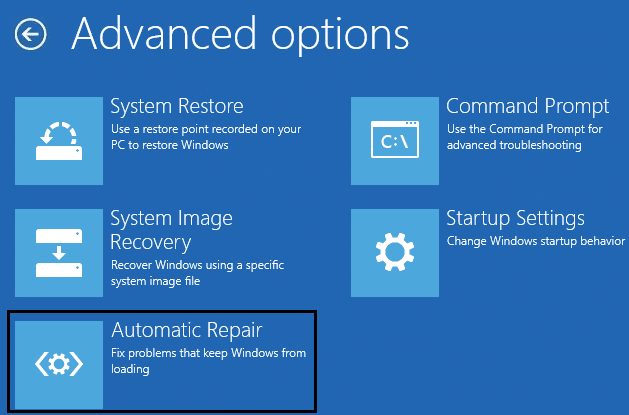

5. 等待 Windows 自动/启动修复完成。
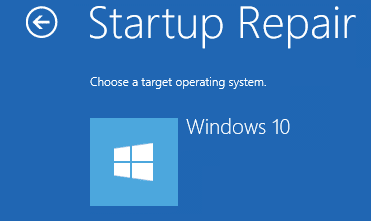
6.重新启动,您可能能够成功修复 Windows Updates Stuck 问题。
另外,请阅读如何修复自动修复无法修复您的 PC。
方法 5 – 测试您的计算机内存 (RAM)
您的 PC 是否遇到问题,尤其是 Windows 更新? RAM 有可能导致您的 PC 出现问题。 随机存取存储器 (RAM) 是您 PC 中最重要的组件之一,因此,每当您的 PC 遇到问题时,您应该在 Windows 中测试您的计算机 RAM 是否存在不良内存。
1.启动 Windows 内存诊断工具。 要开始此操作,您需要在 Windows 搜索栏中键入“ Windows 内存诊断”
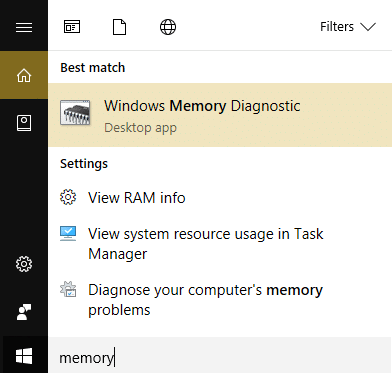
注意:您也可以通过简单地按“ Windows 键 + R ”并在运行对话框中输入“ mdsched.exe ”并按回车来启动此工具。
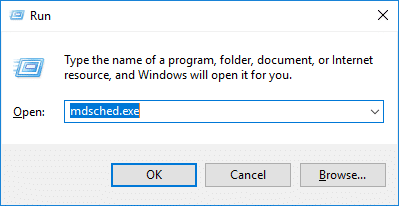
2.您将在屏幕上看到一个弹出框,要求您重新启动计算机以启动程序。
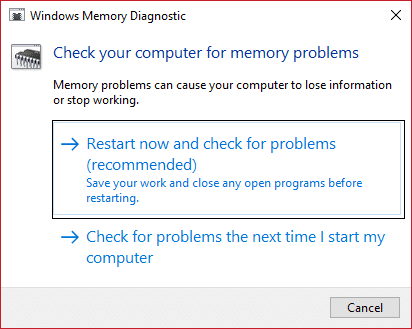
3.您必须重新启动计算机才能启动诊断工具。 当程序运行时,您将无法在您的计算机上工作。
4.您的电脑重启后,将打开以下屏幕,Windows 将启动内存诊断。 如果发现 RAM 有任何问题,它将显示在结果中,否则将显示“未检测到问题”。
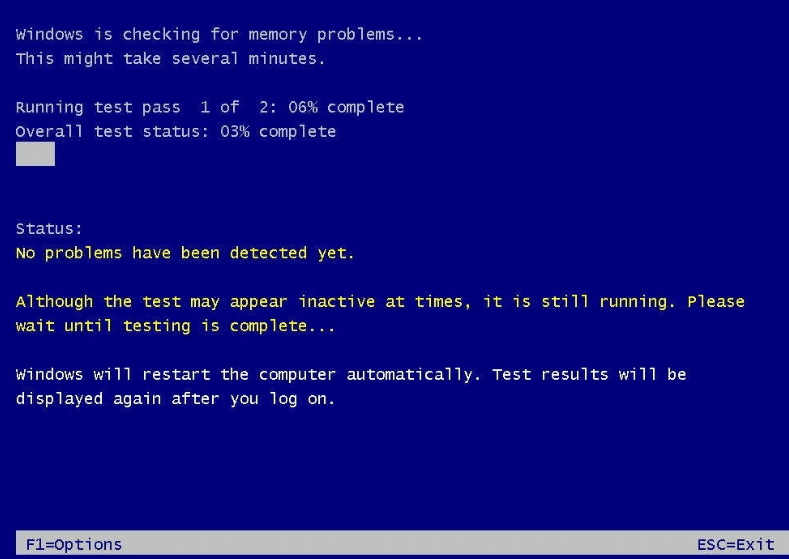
方法 6 – 更新 BIOS
执行 BIOS 更新是一项关键任务,如果出现问题,可能会严重损坏您的系统,因此建议专家监督。
1.第一步是识别您的 BIOS 版本,为此按Windows 键 + R然后键入“ msinfo32 ”(不带引号)并按回车键打开系统信息。
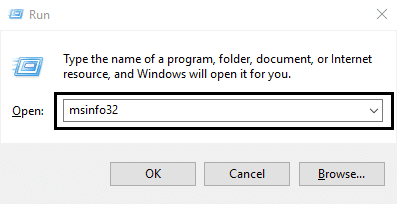
或者,您可以直接在搜索栏中键入msinfo ,然后按键盘上的 Enter 按钮。
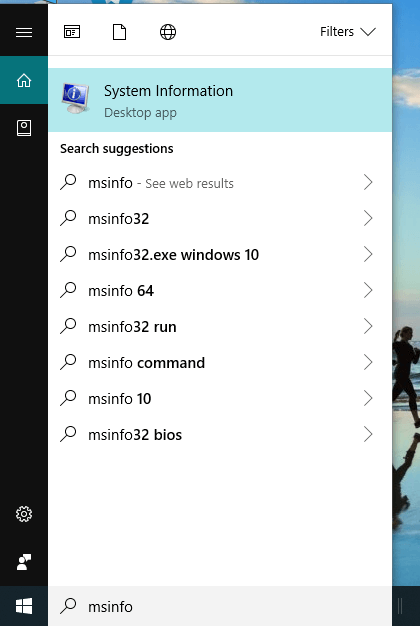
2. 一旦系统信息窗口打开,找到 BIOS 版本/日期,然后记下系统制造商和 BIOS 版本。
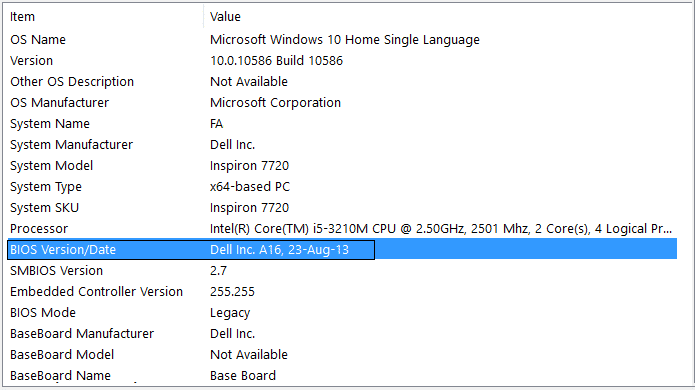
3.接下来,访问您的制造商网站,例如在我的情况下是戴尔,所以我将访问戴尔网站,然后我将输入我的计算机序列号或单击自动检测选项。
注意:您也可以在 Google 搜索中输入您的计算机制造商名称、计算机型号名称和“BIOS”。
4.现在从显示的驱动程序列表中,我将单击BIOS并下载推荐的更新。
注意:更新 BIOS 时请勿关闭计算机或断开电源,否则可能会损坏计算机。 在更新期间,您的计算机将重新启动,您将短暂看到黑屏。
5.将您的PC连接到电源,下载文件后,只需双击Exe文件即可运行它。
6.最后,您已经更新了 BIOS,这也可能 修复 Windows 更新卡住问题。
方法 7 –修复安装 Windows 10
这种方法是最后的手段,因为如果没有任何效果,那么这种方法肯定会修复您 PC 的所有问题。 修复 仅使用就地升级来修复系统问题而不删除系统上存在的用户数据进行安装。 因此,请按照本文查看如何轻松修复安装 Windows 10。
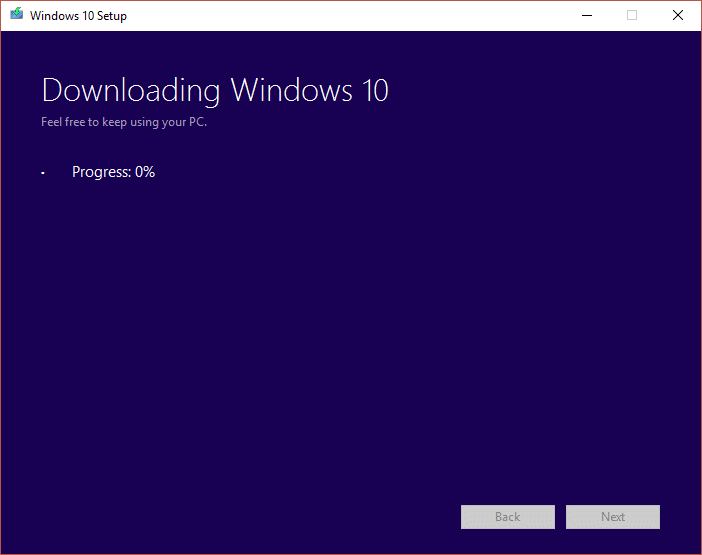
方法 8 – 重置 Windows 10
注意:如果您无法访问您的 PC,请重新启动您的 PC 几次,直到您开始自动修复。 然后导航到疑难解答>重置此PC>删除所有内容。
1.按 Windows 键 + I 打开设置,然后单击更新和安全图标。
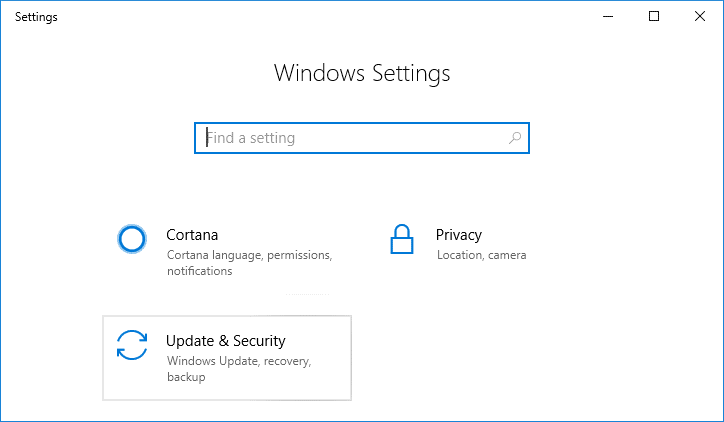
2.从左侧菜单中选择恢复。
3.在重置此 PC下,单击“开始使用”按钮。
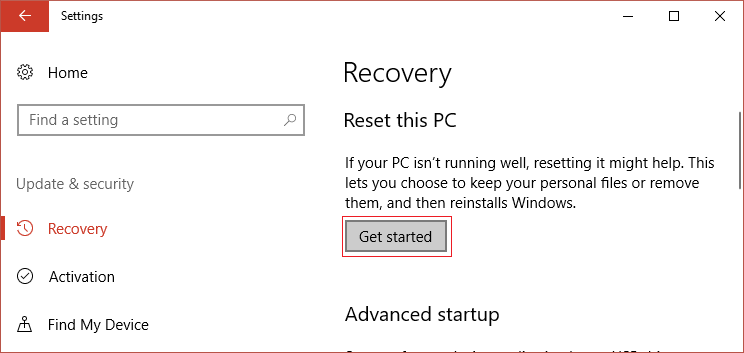
4.选择保留我的文件的选项。
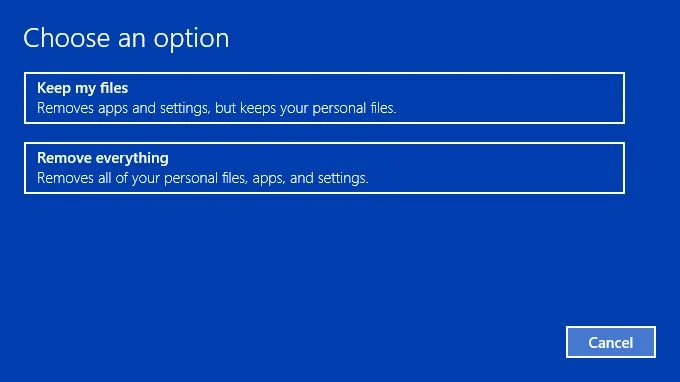
5.对于下一步,您可能会被要求插入 Windows 10 安装介质,因此请确保您已准备好。
6.现在,选择您的 Windows 版本,然后仅单击安装 Windows 的驱动器>删除我的文件。
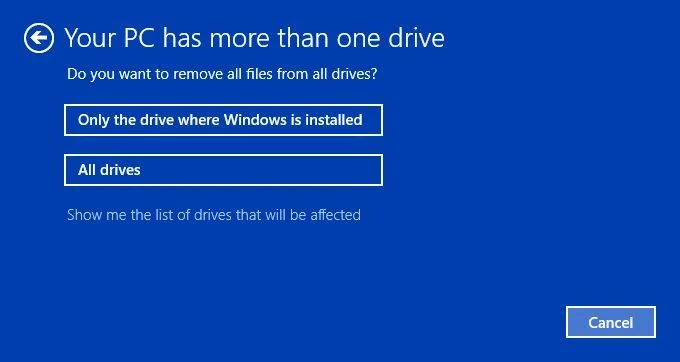
7.单击重置按钮。
8.按照屏幕上的说明完成重置。
受到推崇的:
- 谷歌浏览器没有响应? 这里有8种方法来解决它!
- 如何在 Windows 10 中删除临时文件
- 修复 Windows 10 上的打印机后台处理程序错误
- 如何在 Windows 10 上重置邮件应用程序
我希望这篇文章对您有所帮助,您现在可以轻松修复 Windows 更新卡住问题,但如果您对本教程仍有任何疑问,请随时在评论部分提出。
